오래된 iPhone 또는 iPad를 안전하게 폐기하는 방법

당신은 한동안 iPhone이나 iPad를 사용해 왔습니다. 어쩌면 1~2년, 어쩌면 그 이상일 수도 있습니다. 어쩌면 너무 오래되어서 iPhone이나 iPad를 더 이상 사용하기에 안전하지 않을 수도 있습니다. iPhone이나 iPad로 교체할 오래된 iPod touch가 있을 수도 있습니다. 모든 iPod touch 모델은 더 이상 iOS 보안 업데이트를 받을 수 없으므로 사용하기에 안전하지 않습니다.
어쨌든 이제는 오래된 Apple 기술을 교체해야 할 때라고 결정하셨습니다.
오래된 iPhone 또는 iPad를 폐기하고 싶을 수도 있습니다. 아마도 판매하거나, 다른 사람에게 주거나, 재활용할 것입니다(그러나 혼합하지는 않을 것입니다). 하지만 오래된 장치를 없애기 전에 조심하세요. 여기에는 많은 개인 정보가 포함되어 있으며 Apple 계정과 연결되어 있습니다. 그 전에 먼저 장치를 준비하기 위해 수행해야 할 몇 가지 작업이 있습니다. 이러한 단계를 통해 데이터를 안전하게 유지하고 Apple 계정에서 기기 연결을 해제할 수 있습니다.
iPhone, iPad, iPod touch를 폐기하기 전에 취해야 할 9가지 단계를 검토해 보겠습니다. (오래된 Mac을 가지고 있다면 폐기할 Mac을 준비하는 방법에 대한 관련 기사를 참조하세요.)
1. Apple Watch가 있는 경우 iPhone에서 페어링을 해제하세요
Apple Watch가 있는 경우 iPhone과 페어링되어 있습니다. 나중에 다른 iPhone과 페어링하려면 시계의 페어링을 해제해야 합니다.
iPhone의 Watch 앱에서 이 작업을 수행할 수 있습니다. 내 시계 탭으로 이동하여 화면 상단의 모든 시계를 탭한 후 ⓘ 버튼을 탭하세요.
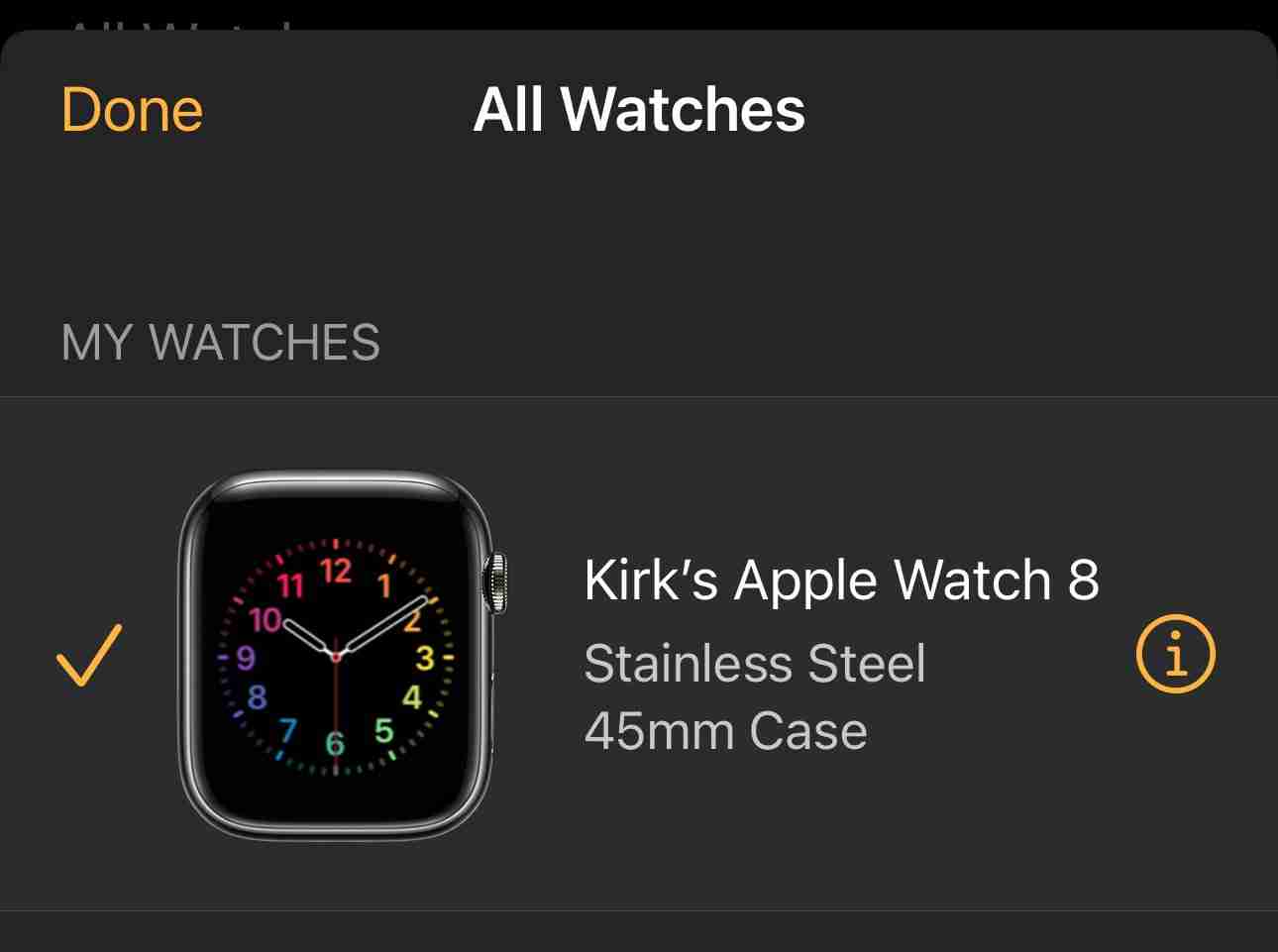
아래로 스크롤하여 Apple Watch 페어링 해제를 탭한 다음 [시계 이름] 페어링 해제를 탭합니다. 셀룰러 Apple Watch가 있고 요금제가 활성화되어 있는 경우 요금제에 대해 무엇을 해야 하는지 묻는 메시지가 표시됩니다. iPhone은 더 이상 어떤 시계와도 페어링되지 않으므로 요금제를 제거해야 합니다. 새 iPhone에서 Apple Watch의 셀룰러 요금제를 활성화하려면 이동통신사에 문의해야 할 수도 있습니다.
Apple ID 비밀번호를 입력하라는 메시지가 표시됩니다. 이렇게 하면 활성화 잠금이 비활성화됩니다. 마지막으로 페어링 해제를 탭하세요.
Apple Watch의 페어링을 해제하면 iPhone이 시계의 설정과 데이터를 백업합니다. 새 iPhone을 설정할 때 iPhone 백업에서 복원하게 되며(아래 참조) 이를 통해 Apple Watch를 새 iPhone에 페어링할 수 있습니다.
2. 장치 백업
iPhone 또는 iPad를 백업하는 방법에는 두 가지가 있습니다. iCloud를 사용하거나 장치를 Mac 또는 PC에 백업할 수 있습니다.
iCloud에 기기를 백업하는 것이 가장 쉽습니다. 이 기사에서는 iPhone 또는 iPad를 iCloud에 백업하는 방법을 알아볼 수 있습니다. 같은 기사에서는 Finder를 사용하여 iPhone 또는 iPad를 Mac에 백업하는 방법도 설명합니다. Windows PC를 사용하는 경우 Apple Devices 앱이나 iTunes를 사용하여 장치를 백업할 수 있습니다.
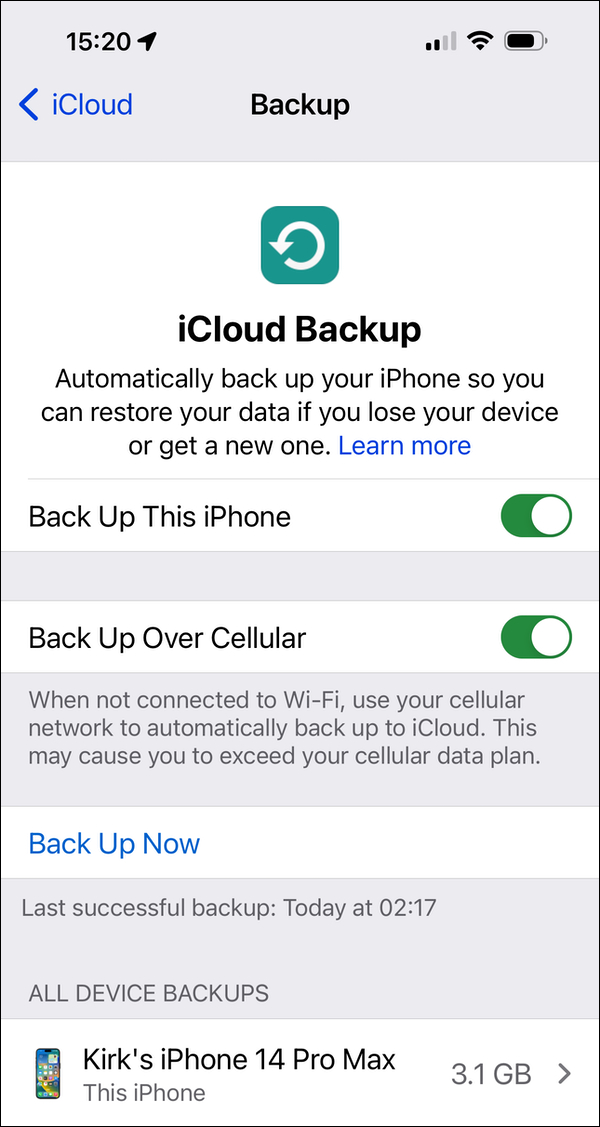
3. AppleCare 플랜에 대해 무엇을 해야 할지 선택하세요
iPhone 또는 iPad용 AppleCare 보호 플랜이 있는 경우 두 가지 옵션이 있습니다. AppleCare는 사람이나 전화번호가 아닌 기기에 연결되어 있습니다. 따라서 기기를 판매하거나 친구나 가족에게 물려줄 계획이라면 전체 기간을 선불로 지불했다면 AppleCare 플랜을 그대로 유지해도 됩니다. eBay에서 기기를 판매하는 경우 이는 장점이 될 수 있습니다. 이는 귀하의 장치에 남은 개월 수에 대한 보증(보증이 적용됨)이 있음을 의미합니다.
AppleCare 요금제를 유지할 필요가 없다면 취소하고, 사용하지 않은 시간만큼 환불받을 수 있습니다. AppleCare에 대한 월간 구독료를 지불하는 경우 취소하여 계속 비용을 지불하지 않도록 해야 합니다.
4. iCloud, iTunes 및 App Store에서 로그아웃
백업을 완료한 후에는 iCloud 계정에서 로그아웃해야 합니다. 이렇게 하려면 설정으로 이동하여 화면 상단에서 이름을 탭하고 창 하단까지 아래로 스크롤한 다음 로그아웃을 클릭하세요. 나의 찾기가 활성화된 경우 먼저 이 기능을 꺼야 합니다. iCloud 설정 화면 상단 근처에 있습니다. iCloud에서 로그아웃하면 Apple 서버에서 기기가 제거되고 App Store 및 iTunes Store에서 로그아웃됩니다.
5. iMessage 및 FaceTime 등록 취소
iPhone에서 Android 휴대전화로 전환하는 경우 iPhone에서 iMessage를 '등록 취소'(예: 비활성화, 비활성화 또는 연결 해제)해야 합니다. 이렇게 하지 않으면 귀하를 위한 iMessage가 여전히 기존 휴대폰에 저장될 수 있습니다. 이는 iMessage가 전화번호가 아닌 다른 기기 식별자에 의존하기 때문입니다. iPhone에서 SIM 카드를 제거한 경우 iMessage 등록을 취소하려면 SIM 카드를 교체해야 합니다.
설정 >에서 이 작업을 수행할 수 있습니다. 메시지; 이 기능을 끄려면 iMessage를 전환하세요. 그런 다음 설정 > FaceTime을 선택하고 FaceTime을 끄세요.
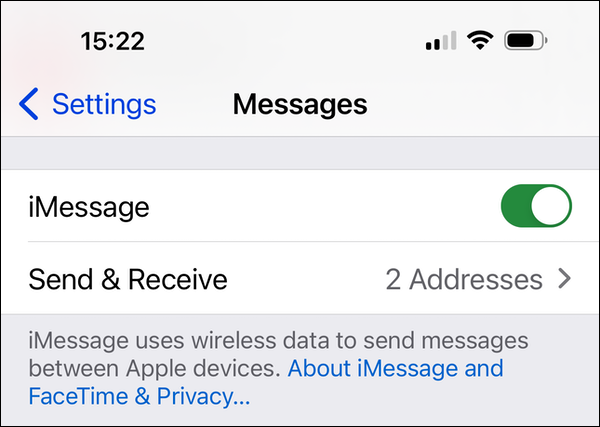
더 이상 iPhone을 가지고 있지 않은 경우 Apple 웹사이트의 이 페이지에서 iMessage 등록을 취소할 수 있습니다.
6. 해당되는 경우 기기를 지우세요
이제 기기를 지울 차례입니다. Apple Store에서 iPhone이나 iPad를 교환할 계획이 아니라면 말이죠. 이렇게 하면 Apple Store에서 보상 판매를 담당하는 사람이 데이터를 전송하고 기기를 지우는 데 도움을 줄 것입니다(아래 7단계에서 설명).
기기를 보상 판매하지 않는 경우 설정 > 일반 > [기기] 전송 또는 재설정 > 모든 콘텐츠 및 설정을 지웁니다. 나의 찾기를 비활성화하지 않은 경우 Apple ID와 비밀번호를 입력해야 합니다. 기기에서 eSIM을 사용하는 경우 요청 시 기기와 eSIM 프로필을 삭제하는 옵션을 선택하세요. 비밀번호를 입력하라는 메시지가 나타날 수 있습니다. 이렇게 한 다음 [기기] 지우기를 탭하세요.
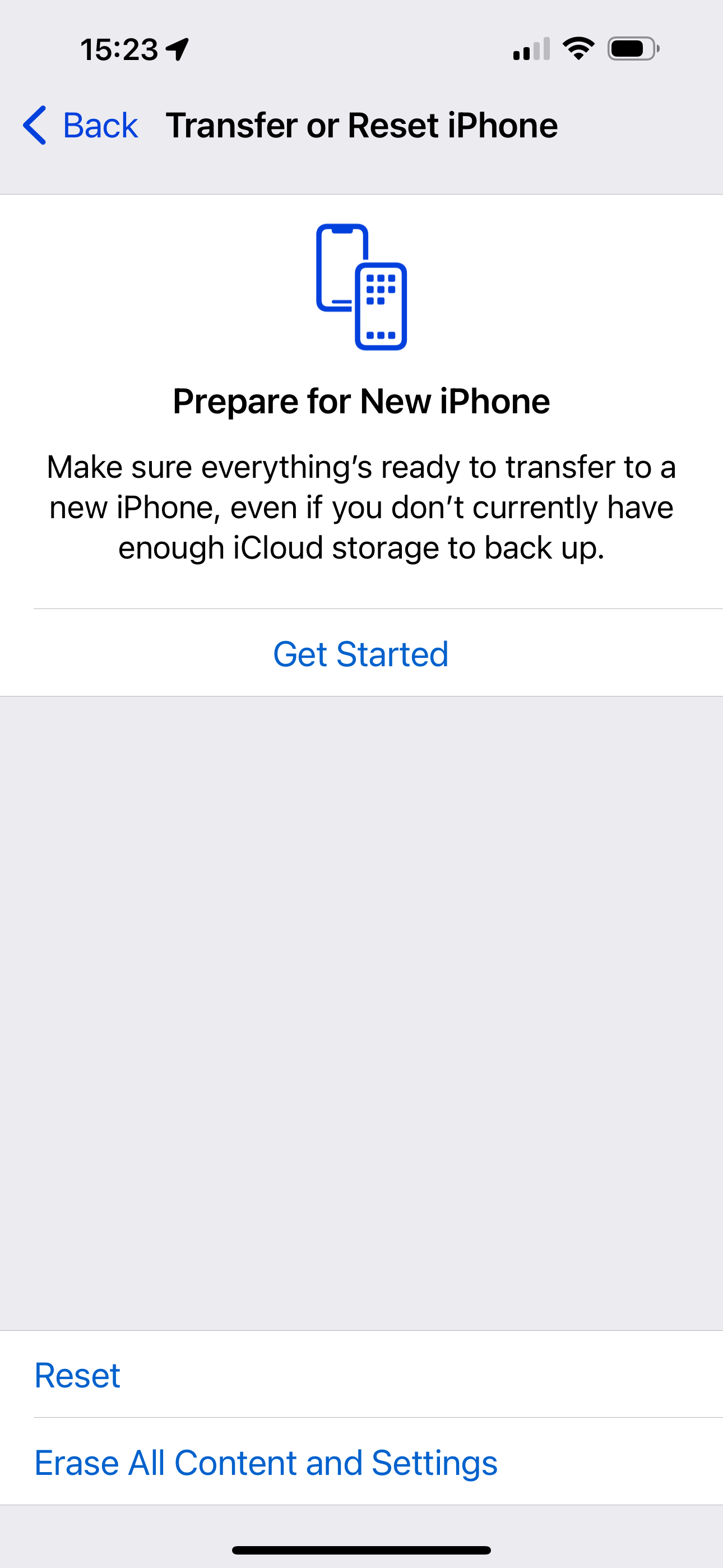
7. 해당되는 경우 데이터를 새 장치로 전송하세요
이미 새 iPhone을 가지고 있다면 이제 설정 >에서 새 iPhone 준비 기능을 사용할 수 있습니다. 일반 > 위 스크린샷에 표시된 대로 [기기]을(를) 전송하거나 재설정하세요. 시작하기를 누르고 지침을 따르세요.
8. iPhone 또는 iPad에서 SIM 카드를 제거하세요
기기에 실제 SIM 카드가 있는 경우 이를 제거하여 새 기기에 장착하세요. 더 이상 실제 SIM 카드를 사용하지 않는 최신 iPhone 또는 iPad 모델로 업그레이드하는 경우 이동통신사에 문의하여 기기에 대한 셀룰러 요금제를 설정해야 합니다.
9. 신뢰할 수 있는 장치 목록에서 장치를 제거하세요
신뢰할 수 있는 기기는 새 기기에서 Apple 기기나 서비스에 로그인할 때 이중 인증 코드를 받을 수 있는 기기입니다. appleid.apple.com으로 이동하여 페이지의 계정 보안 섹션에 있는 신뢰할 수 있는 장치 목록에서 장치를 제거해야 합니다.
그렇습니다! 이제 새 장치로 이동할 준비가 되었으며 기존 장치를 안전하게 제거할 수 있습니다.
폐기하고 싶은 오래된 Mac이 있는 경우 함께 제공되는 기사인 오래된 Mac을 안전하게 폐기하는 방법을 확인하세요.
오래된 Mac을 안전하게 폐기하는 방법
위 내용은 오래된 iPhone 또는 iPad를 안전하게 폐기하는 방법의 상세 내용입니다. 자세한 내용은 PHP 중국어 웹사이트의 기타 관련 기사를 참조하세요!

핫 AI 도구

Undresser.AI Undress
사실적인 누드 사진을 만들기 위한 AI 기반 앱

AI Clothes Remover
사진에서 옷을 제거하는 온라인 AI 도구입니다.

Undress AI Tool
무료로 이미지를 벗다

Clothoff.io
AI 옷 제거제

Video Face Swap
완전히 무료인 AI 얼굴 교환 도구를 사용하여 모든 비디오의 얼굴을 쉽게 바꾸세요!

인기 기사

뜨거운 도구

메모장++7.3.1
사용하기 쉬운 무료 코드 편집기

SublimeText3 중국어 버전
중국어 버전, 사용하기 매우 쉽습니다.

스튜디오 13.0.1 보내기
강력한 PHP 통합 개발 환경

드림위버 CS6
시각적 웹 개발 도구

SublimeText3 Mac 버전
신 수준의 코드 편집 소프트웨어(SublimeText3)
 Spotify on Apple Watch : 2025 년 사용 방법
Apr 04, 2025 am 09:55 AM
Spotify on Apple Watch : 2025 년 사용 방법
Apr 04, 2025 am 09:55 AM
Apple Devices의 상호 연결된 생태계를 지원함으로써 Apple 장치를 관리하고 동기화하는 것이 산들 바람이되었습니다. Apple Watch와 함께 Mac 잠금 해제? 단순한! (이 잠금 해제 방법을 아직 설정하지 않았다면 실제로 시도해야합니다. 매우 시간 절약입니다). iPhone을 사용하지 않고 Apple Watch로 지불 할 수 있습니까? 애플은 쉽게 처리 할 수 있습니다! 오늘 우리는 Spotify 재생 목록을 Apple Watch에 다운로드하고 iPhone없이 재생하는 방법에 중점을 둘 것입니다. 스포일러 : 가능합니다. Apple Watch에서 Spotify 사용 방법 : 빠른 개요 주요 문제와 해당 솔루션을 직접 해결합시다. 이 양식이 도움이되면 좋을 것입니다! 당신이
 세쿼이아로 업데이트 한 후 Mac을 천천히 실행하십시오
Apr 14, 2025 am 09:30 AM
세쿼이아로 업데이트 한 후 Mac을 천천히 실행하십시오
Apr 14, 2025 am 09:30 AM
최신 MACOS로 업그레이드 한 후 Mac이 느려집니다. 걱정하지 마세요, 당신은 혼자가 아닙니다! 이 기사는 MacOS 세쿼이아로 업그레이드 한 후 느린 Mac 달리기 문제를 해결하는 경험을 공유 할 것입니다. 업그레이드 후 음성 노트 녹음 및 전사 및 개선 된 트레일 맵 계획 기능과 같은 새로운 기능을 경험하기를 기다릴 수 없습니다. 그러나 설치 후 Mac은 천천히 실행되기 시작했습니다. MACOS 업데이트 후 실행되는 슬로우 맥의 원인 및 솔루션 다음은 내 경험에 대한 저의 요약입니다. MacOS 세쿼이아 업데이트 후 슬로우 맥의 문제를 해결하는 데 도움이되기를 바랍니다. 문제의 원인 해결책 성능 문제 Novabe 사용
 '화면이 관찰되고 있습니다'오류를 제거하는 방법
Apr 05, 2025 am 10:19 AM
'화면이 관찰되고 있습니다'오류를 제거하는 방법
Apr 05, 2025 am 10:19 AM
"화면이 모니터링되고있다"는 메시지를 보면, 가장 먼저 생각하는 것은 컴퓨터를 해킹하는 사람입니다. 그러나 항상 그런 것은 아닙니다. 걱정해야 할 문제가 있는지 알아 보겠습니다. Mac을 보호하십시오 SetApp을 사용하면 컴퓨터를 보호하기위한 도구를 선택하는 것에 대해 걱정할 필요가 없습니다. SetApp에서 자신의 개인 정보 보호 및 보안 소프트웨어 제품군을 빠르게 구성 할 수 있습니다. 무료 평가판 보안 테스트 "화면이 모니터링되고 있습니다"는 무엇을 의미합니까? "화면이 모니터링되고있는"MAC 잠금 화면 메시지가있는 데는 여러 가지 이유가 있습니다. 화면을 다른 사람들과 공유하고 있습니다 화면을 녹음하고 있습니다 AirPlay를 사용하고 있습니다 화면에 액세스하려는 일부 앱을 사용하고 있습니다. 귀하의 컴퓨터는 악에 감염되었습니다
 Windowserver Mac CPU 사용을 줄이는 방법
Apr 16, 2025 pm 12:07 PM
Windowserver Mac CPU 사용을 줄이는 방법
Apr 16, 2025 pm 12:07 PM
MACOS Windowserver : 높은 CPU 사용 및 솔루션 이해 Windowserver가 Mac에서 중요한 CPU 리소스를 소비하는 것을 보셨습니까? 이 프로세스는 Mac의 그래픽 인터페이스에 중요하며 화면에 표시되는 모든 것을 제공합니다. 높은 c
 Mac 및 iPhone에서 라이브 사진으로 비디오를 만드는 방법 : 자세한 단계
Apr 11, 2025 am 10:59 AM
Mac 및 iPhone에서 라이브 사진으로 비디오를 만드는 방법 : 자세한 단계
Apr 11, 2025 am 10:59 AM
이 안내서는 iPhone 및 Mac에서 라이브 사진, 비디오 및 GIF를 변환하는 방법을 설명합니다. 현대의 iPhone은 이미지 처리에서 뛰어나지 만 다른 미디어 형식을 관리하는 것은 까다로울 수 있습니다. 이 튜토리얼은 다양한 전환을위한 솔루션을 제공합니다
 사진에서 exif 메타 데이터를보고, 편집하고, 제거하는 방법은 다음과 같습니다.
Apr 04, 2025 am 10:22 AM
사진에서 exif 메타 데이터를보고, 편집하고, 제거하는 방법은 다음과 같습니다.
Apr 04, 2025 am 10:22 AM
Mac에서 Exif 메타 데이터를 이해하고 관리합니다 찍은 모든 사진에는 이미지 자체 이상이 포함되어 있습니다. 파일 내에 포함 된 EXIF 메타 데이터는 날짜, 시간, 카메라 설정, GPS 위치 및 저작권 정보와 같은 세부 정보를 보유합니다.
 이메일이 동기화되지 않습니까? Mac에서 메일 앱을 새로 고치는 방법
Apr 04, 2025 am 09:45 AM
이메일이 동기화되지 않습니까? Mac에서 메일 앱을 새로 고치는 방법
Apr 04, 2025 am 09:45 AM
Mac 메일 동기화가 실패 했습니까? 빠른 솔루션! 많은 Mac 사용자가 간단하고 편리하기 때문에 포함 된 메일 앱에 의존합니다. 그러나 신뢰할 수있는 소프트웨어조차도 문제가있을 수 있습니다. 가장 일반적인 문제 중 하나는 메일을 동기화 할 수 없으므로 최근 이메일이 표시되지 않는다는 것입니다. 이 기사는 이메일 동기화 문제를 안내하고 그러한 문제를 예방하기위한 실용적인 팁을 제공합니다. Mac에서 메일 앱을 새로 고치는 방법 작동 단계 봉투 아이콘을 클릭하십시오 메일 앱>보기> 표시 탭 막대> 봉투 아이콘을 클릭하여 새로 고쳐집니다. 바로 가기 키 또는 메뉴 옵션을 사용하십시오 Shift 명령 N을 누르거나 메일 앱을 엽니 다







